모니터 주사율 설정하는 방법, 주사율(Hz) 오버클럭 조절 방법, 주사율 확인, 엔비디아, 한성 모니터 Ultron 2760G, 144hz, 120hz, 60hz

모니터 주사율 오버클럭
요즘 코로나 때문에 컴퓨터 앞에 앉아 있는 시간이 많아지면서 게임도 많이 하게 되는 것 같습니다. 게임을 하게 되면 장비 욕심이 점차 생기기 마련입니다. fps 게임을 즐겨하는 유저들은 모니터의 주사율이 중요하다고 하는데요, 주사율이 높으면 조금이나마 모니터 반응이 빨라지고 게임 화면이 부드럽기 때문입니다.
cpu를 오버클럭하듯이 모니터도 오버클럭이 가능합니다. 참고로 지포스 1060 사용중이고 한성 모니터 Ultron 2760G를 쓰고 있습니다. 모니터의 지연을 줄여주는 오버드라이브와 모니터의 주사율을 올려주는 방법 이 두 가지가 있습니다. 모니터 주사율을 오버클럭 하는 방법은 다음과 같습니다.

바탕화면에서 마우스 우클릭 - NVDIA 제어판으로 들어갑니다. 참고로 NVDIA 그래픽 카드가 장착되었을 때 방법입니다. AMD나 내장 그래픽 카드만을 사용한다면 NVDIA제어판이라는 메뉴 자체가 없습니다.

왼쪽 메뉴에서 [해상도 변경]으로 들어간 다음 사용자 정의를 눌러줍니다. 현재 주사율은 [재생 빈도]에 나오고 있을 것입니다.
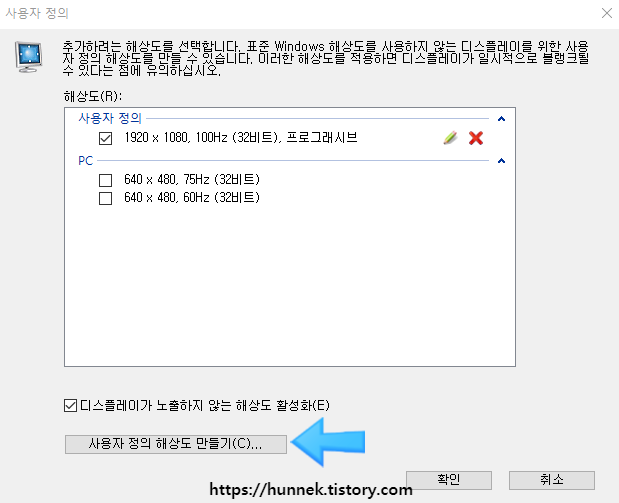
저는 이미 만들어 둔게 있어서 이렇게 뜨지만 처음 들어가면 아무것도 없을 것입니다. 여기서 [사용자 정의 해상도 만들기]로 들어가 줍니다.

여기에서 [재생 빈도(Hz)] 를 조절하면 됩니다. 원하는 만큼 조절하면 됩니다. 모니터 최대 주사율 성능의 20% 정도 까지만 하는 것이 안전합니다. 60Hz짜리 모니터라면 75Hz 정도 까지, 120Hz 모니터라면 144Hz 선에서 멈춰주는 것이 좋습니다. 그리고 한 번에 너무 많이 올리지 말고 조금씩 올려보고 원활하게 사용 가능한지 테스트를 해보시길 바랍니다.
주사율을 어느 임계치 이상으로 올리면 해상도를 포기해야 합니다. 예를 들면 현재 1920*1080 해상도를 쓰고 있는데 주사율을 많이 높여버리면 1280*720 해상도로 강제로 낮출 수밖에 없다는 것이죠. 별로 추천하지 않습니다.
주사율 설정을 하고 반드시 아래 테스트를 눌러줘야 합니다. 테스트를 클릭하면 화면이 꺼졌다가 켜지면서 조절이 됩니다.

테스트하는데 문제가 없었다면 [사용자 정의] 부분에 새로운 해상도가 생겼을 것입니다. 선택하면 [재생 빈도]에 설정한 주사율이 나올 것입니다.
과도한 오버클럭시 모니터의 수명이 줄어들거나 운이 없으면 먹통이 될 수도 있으니 참고하시길 바랍니다.
관련 컨텐츠
-
파일명 일괄변경 프로그램 [Dark Namer 첨부파일 다운로드 사용법, 확장자 한번에 바꾸기, 파일이름 일괄 변경] 2020.10.05더보기
-
모니터 화면 색감 조절 팁 [모니터 세팅, 물빠진 색감, HDMI 연결 모니터 색조절, 한성 모니터 Ultron 2760G] 2020.10.01더보기
-
핸드폰 컴퓨터 미러링 방법 [윈도우10 스마트폰 화면을 컴퓨터 모니터에 무선 연결, 미라캐스트, 갤럭시 Smart View] 2020.09.27더보기
-
윈도우 달력 위젯 [구글 캘린더, outlook 연동되는 윈도우10 컴퓨터 바탕화면 달력 위젯/ VueMinder] 2020.09.19더보기





